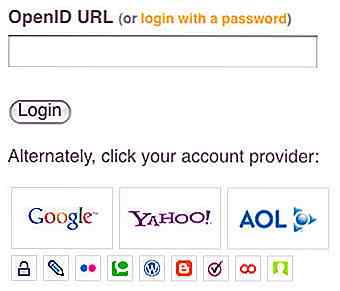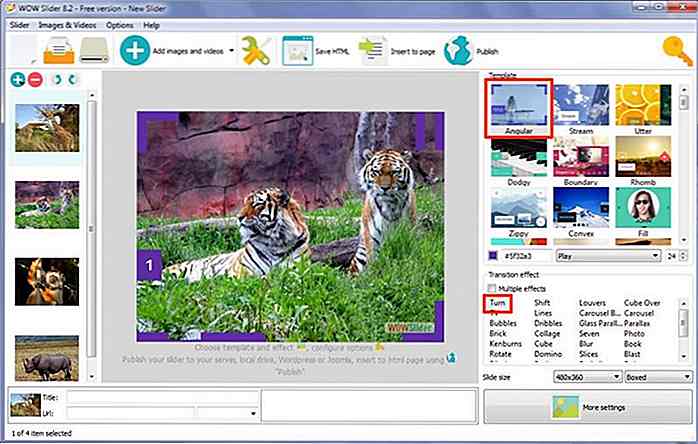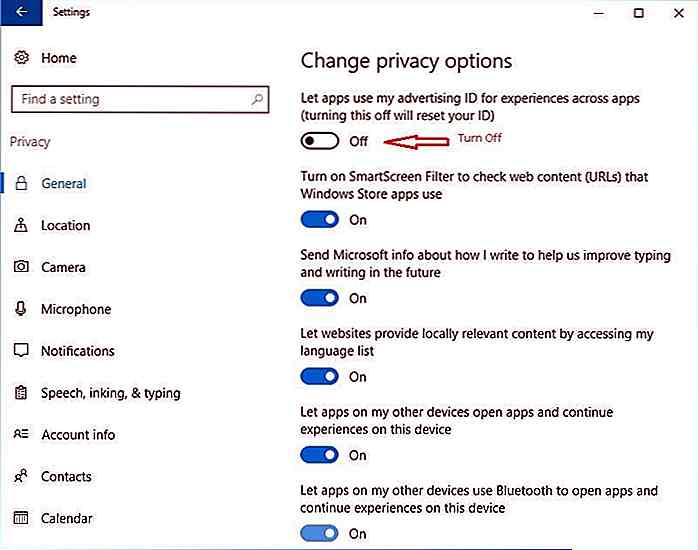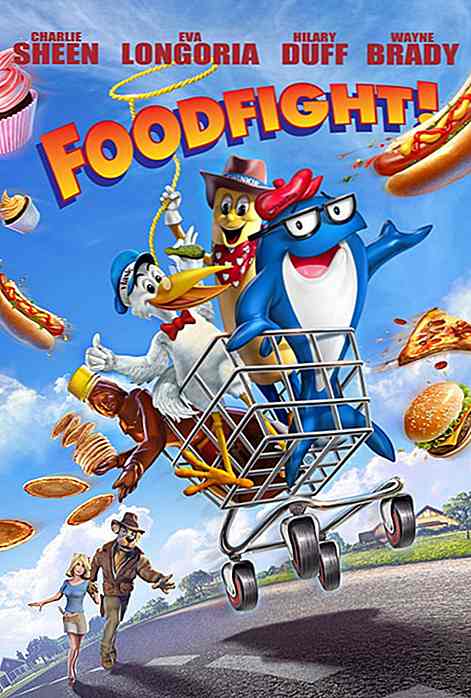nl.hideout-lastation.com
nl.hideout-lastation.com
Hoe High Pings te repareren in online multiplayer spellen
Al meer dan twee jaar speel ik League of Legends met meer dan 300ms ping. Ik heb echter eindelijk besloten om deze ondraaglijke ping op te lossen en te stoppen met acteren als een noob. Het was niet gemakkelijk, maar na veel onderzoek, community-interacties, chatten met meerdere spelondersteuningsvertegenwoordigers en wat experimenten, wist ik het aantal te verlagen door te pingen tot slechts 70 ms.
Als je een prima internet hebt, maar je bent nog steeds geconfronteerd met hoge ping tijdens het spelen van je favoriete online game, dan is deze post iets voor jou. In het volgende deel ik enkele manieren om ping in online games te verminderen en geestelijke gezondheid terug te brengen naar uw gaming.
Opmerking: ik heb het artikel in twee delen verdeeld. Ten eerste zal ik tips en trucs delen om ping te verminderen, als je tijdens het spelen van een game altijd een hoge ping krijgt, dan helpt deze sectie je.
Ten tweede zal ik problemen met uw pc of netwerk delen die van invloed kunnen zijn op uw ping. Als uw ping goed was maar onlangs begon te schommelen, dan zou de tweede sectie u moeten helpen.
Red High Ping
Er zijn vele andere factoren naast de internetverbinding die van invloed kunnen zijn op uw ping, en ik zal u helpen om eerst met deze factoren om te gaan:
Verbind via ethernetkabel
Ethernet-kabelverbindingen hebben meestal de voorkeur voor online gamen. Omdat de wifi-verbinding gevoelig is voor veel interferentie in de echte wereld, zoals elektronische apparaten in de buurt, muren en zelfs afstand tot de router. Rechtstreekse verbinding via ethernet-kabel elimineert alle soorten interferenties en zorgt ervoor dat u de best beschikbare snelheid krijgt.
 Je kunt de ethernet-kabel gebruiken die bij de router wordt geleverd, maar als je hem op de een of andere manier hebt verloren, kun je nog steeds een nieuwe kopen voor minder dan $ 5 . Zorg er wel voor dat u een kabel van goede kwaliteit koopt, zoals een Monoprice ethernet-kabel die stevig is en een snelheid heeft van 600 MHz .
Je kunt de ethernet-kabel gebruiken die bij de router wordt geleverd, maar als je hem op de een of andere manier hebt verloren, kun je nog steeds een nieuwe kopen voor minder dan $ 5 . Zorg er wel voor dat u een kabel van goede kwaliteit koopt, zoals een Monoprice ethernet-kabel die stevig is en een snelheid heeft van 600 MHz .Als alternatief kunt u ook WiFi in uw router uitschakelen en verbinding maken via ethernet . Omdat elke router een andere interface heeft, kan ik u geen nauwkeurige instructies geven over hoe u dit moet doen. Maar om u een hint te geven, opent u de routerinstellingen en zoekt u naar WiFi- optie uitschakelen onder WiFi-opties / instellingen .
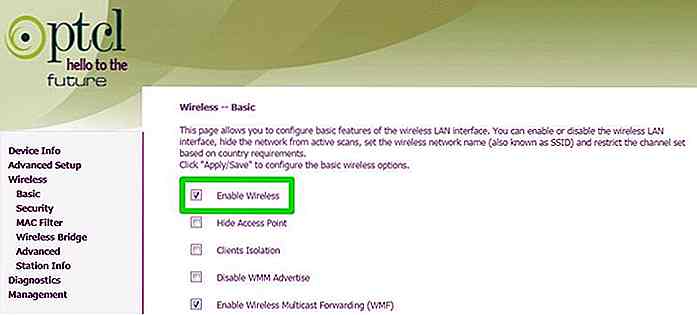 Elimineer bandbreedtevarkens
Elimineer bandbreedtevarkens Als u games wilt spelen met uw WiFi, raad ik u aan WiFi uit te schakelen op alle apparaten die verbinding met het netwerk kunnen maken. Een andere app of apparaat dat uw netwerk gebruikt, kan de ping doen stijgen, omdat zij de vereiste bandbreedte zullen opeten. Wifi uitschakelen is belangrijk omdat achtergrondprocessen op andere apparaten mogelijk nog steeds de bandbreedte opeten.
Ten tweede, sluit alle apps op uw pc en zorg ervoor dat geen achtergrondapps de resources opeten . In Windows kunt u de taakbalk en de taakbeheer (Ctrl + Shift + Esc) -processensectie controleren op achtergrondprocessen.
Maak verbinding met de juiste server
Kortom, de afstand tussen uw locatie en de server bepaalt de vertraging . Hoe verder u zich van de gameserver bevindt, hoe hoger de ping die u krijgt. U kunt dit oplossen door een server te zoeken die zich het dichtst bij uw huidige locatie bevindt en daar een account aan te maken. Gelukkig worden gameservers meestal genoemd naar hun geografische locatie, dus het is gemakkelijk om de dichtstbijzijnde te vinden.
Je kunt ook contact opnemen met het ondersteuningsteam van de game om hulp te krijgen bij het migreren van je account. In mijn geval gebeurt het grootste deel van mijn ping-verbetering nadat ik naar een server in een land dat dichter bij het mijne is overgestapt .
Gebruik een gaming-VPN
Hoewel een VPN meestal de internetverbinding vertraagt, maar het kan ook helpen om de verbinding schoon te maken, als dat het probleem is. Er is een kans dat uw internetprovider uw verbinding afknabbelt of u door omsloten netwerken heen leidt . In dat geval kunt u een gaming-VPN proberen.
Ik heb persoonlijk nooit een gaming-VPN geprobeerd, omdat mijn verbinding schoon leek. Veel gebruikers hebben echter tot wel 70% pingverbetering bereikt met behulp van een gaming-VPN .
 Helaas is er momenteel geen betrouwbare gratis gaming-VPN beschikbaar . Hoewel mijn aanbeveling VyprVPN zou zijn, biedt het een gratis proefversie om te bevestigen of het voor u werkt of niet, waardoor het een veilige keuze is.
Helaas is er momenteel geen betrouwbare gratis gaming-VPN beschikbaar . Hoewel mijn aanbeveling VyprVPN zou zijn, biedt het een gratis proefversie om te bevestigen of het voor u werkt of niet, waardoor het een veilige keuze is.Gebruik PingEnhancer
Een geweldig hulpmiddel voor Windows-gebruikers. PingEnhancer maakt in feite een paar aanpassingen in het Windows-register om de frequentie van TCP-pakketbevestiging te verhogen, waardoor ping iets wordt verbeterd.
Wat doet het?
Zonder in het technische jargon te gaan, dwingt dit het netwerk om elk overgedragen gegevenspakket te controleren, dat wil zeggen, de verbindingsnauwkeurigheid te vergroten. Hoewel nauwkeurigheid leidt tot een betere ping, maar dit kan een omgekeerde invloed hebben op de algehele internetsnelheid omdat er nu meer pakketten moeten worden gescand.
Hoe te gebruiken?
- Start het hulpprogramma en klik op de knop Optimaliseren .
- Start vervolgens de pc opnieuw op en uw verbinding wordt geoptimaliseerd.
Door dit te doen, slaagde ik erin mijn ping met 25-30ms te verminderen en zag geen enkele afname van de totale internetsnelheid. Als je echter problemen hebt, gebruik dan alleen PingEnhancer voor je spelsessie .
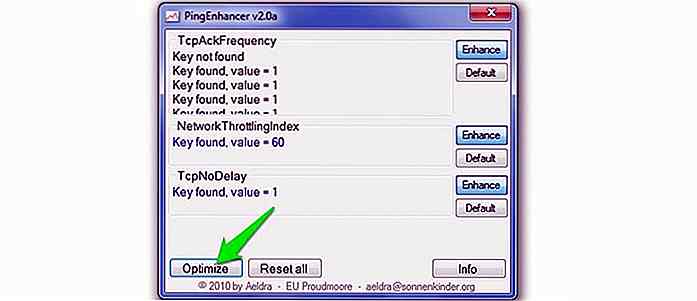 Hoge ping corrigeren
Hoge ping corrigeren In het geval dat u recentelijk een hoge ping-ping heeft meegemaakt of het gebeurt af en toe, dan is het mogelijk een probleem met uw netwerk- of pc-configuraties. Hieronder zijn enkele oplossingen:
Voer een schone start uit
Onlangs kreeg ik ping-spikes (tot 5000 ms) te verwerken vanwege een achtergrondservice van de populaire Sandboxie-tool. Gelukkig maakte een schone start de service onmogelijk en werd het probleem opgelost. Een soortgelijk iets zou je kunnen overkomen.
Een schone start schakelt alle opstart-apps en services van derden uit die mogelijk irriteren met uw ping. U kunt dit Microsoft-ondersteuningsartikel raadplegen om te leren hoe u Windows 7, 8 en 10 opruimt .
Zorg ervoor dat pc en router niet oververhit raken
Een oververhitte pc of router zal leiden tot vertragingspieken. Dit is wat je moet doen:
Oververhittingsrouter
Als de router continu wordt ingeschakeld, is het normaal dat hij warm wordt . Zet hem eenvoudig 15-30 minuten uit en weer aan. Als het opnieuw snel opwarmt, moet het een hardwareprobleem zijn. Laat de router controleren of vervangen.
Oververhitting pc
Er zijn veel manieren om een verwarmende pc af te koelen . Ik heb een complete handleiding geschreven over hoe je een pc kunt stoppen tegen oververhitting, je kunt ernaar verwijzen om je pc te koelen.
Houd alle drivers up-to-date
Hardwarestuurprogramma's spelen een belangrijke rol bij pc-gaming, met name de grafische en netwerkadapterstuurprogramma's . U moet ervoor zorgen dat al uw pc-stuurprogramma's up-to-date zijn.
Hoewel u dit handmatig kunt doen, raad ik u aan om stuurprogramma-updates van derden te gebruiken, zoals IObit Driver Booster . De tool zoekt automatisch naar corrupte of oude stuurprogramma's en vervangt deze door bijgewerkte stuurprogramma's .
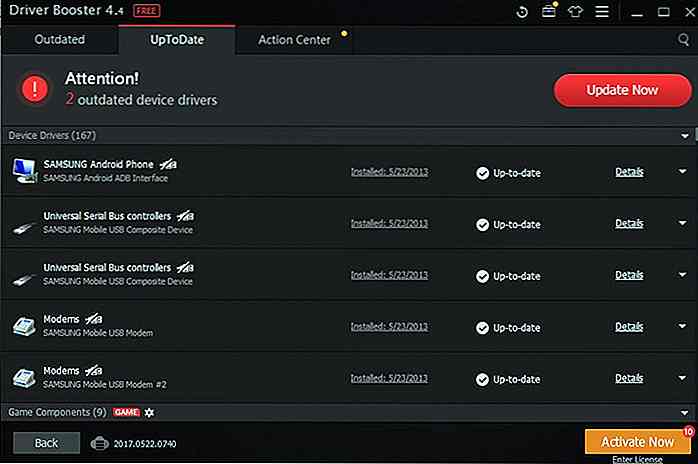 Ruim je pc op
Ruim je pc op Na verloop van tijd raakt uw pc vol rommelige gegevens die de prestaties van uw pc en de daarop uitgevoerde spellen kunnen beïnvloeden. Bekijk deze uitstekende lijst met 25 tips om je Windows-pc op te ruimen en de beste prestaties te krijgen.
Neem contact op met uw internetprovider
Er is ook een kans dat het een probleem kan zijn bij het einde van uw internetprovider . Bel uw ISP en vraag of er een probleem is aan het einde van het probleem of misschien kunnen zij u helpen met het probleem.
Deze stap is vooral handig als u langzamere internetsnelheid ontvangt ( controleer internetsnelheid ) dan gewoonlijk. U kunt uw ISP ook vragen om een agent te sturen om uw pc-configuratie en netwerkconfiguratie te controleren om het probleem te achterhalen.
Laatste redmiddel
Als deze methoden niet voor u werken, kan een reset u helpen. Zowel de pc als de router houden zich bezig met het normaal houden van de ping. Als beide opnieuw worden ingesteld, moet elk type softwareprobleem worden verholpen .
Houd er echter rekening mee dat het resetten van pc en router zal leiden tot het verwijderen van alle gegevens op uw pc en het opnieuw instellen van uw configuraties in uw router.
Reset router
De meeste routers hebben een resetknop aan de achterkant of onderkant . Het moet in een gat zitten, dus je moet een paperclip of een vergelijkbaar object gebruiken om het te duwen. Houd de knop ingedrukt totdat de router opnieuw opstart en opnieuw wordt ingesteld.
 Configureer onmiddellijk wachtwoord- en beveiligingsinstellingen na de reset.
Configureer onmiddellijk wachtwoord- en beveiligingsinstellingen na de reset.Reset Windows PC
Ik zal u aanbevelen om uw pc terug te zetten naar een tijd dat er geen probleem was met de ping. Het is veiliger en brengt niet al uw gegevens in gevaar. Hoewel een volledige reset vereist kan zijn als het herstel niet werkte. U kunt als volgt een Windows-pc herstellen en opnieuw instellen .
Sommige eindigende gedachten
De afstand tot de server speelt een zeer belangrijke rol als het gaat om ping . Zorg er wel voor dat u verbonden bent met de dichtstbijzijnde gameserver en dat niets uw internetbandbreedte opslokt en u een betrouwbare ping moet krijgen.
Laat het ons weten in de reacties als de bovenstaande instructies je hielpen om beter te pingelen terwijl je je favoriete online spel speelt.
(Coverfoto via Reddit.)
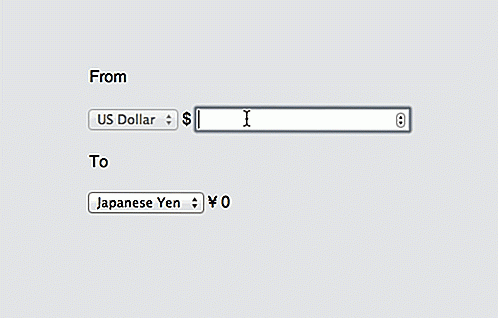
Numbers opmaken met Accounting.js
Op het web gebruiken we cijfers om ongelezen berichten, reacties, vind-ik-leuks, tweets en heel wat andere itemtellingen weer te geven, als het gaat om het opmaken van getallen voor gebruik bij een bank of een financiële instelling, kan het weergeven van een nummer om een aantal oplossingen vragen.Als

Freelancers: 3 manieren om jezelf te motiveren als je te zwak bent
Als freelance ontwerpers is zelfdiscipline een essentieel kenmerk om te cultiveren. Toegegeven dat u de voordelen hebt van een flexibel tijdschema, is het uiterst belangrijk voor u om stevig te zijn in uw dagelijkse omgang om uw bedrijf goed te laten draaien. Het behouden van een hoge motivatie voor uw werk is daarom een topprioriteit.Maa